Excel中如何进行文本分列?这样操作让文本乖乖听话!
发布时间:2025-05-08浏览次数:6
点击关注 关注我们吧~
在数据处理的浩瀚海洋中,Excel 的文本分列功能宛如一把精准的手术刀,能够快速且高效地将杂乱无章的单列数据,按照特定规则拆分成多列,让数据瞬间变得井然有序。无论是面对以逗号、空格作为分隔符的文本,还是固定宽度格式的数据,它都能轻松应对,堪称提升数据处理效率的必备神器。如下,适用于分隔符(如逗号、空格)或固定宽度格式的数据;

操作步骤:
1、先打开Office2024软件,然后在单元格中输入如下文本内容;

2、先选中数据列,点击菜单栏中【数据】→【数据工具】→【分列】;

3、打开如下窗口,先选中【固定宽度】选项,然后点击【下一步】;

4、在数据预览中点击「分列线」将数据分列,点击【下一步】,注意:双击分列线即可取消;

5、点击【完成】

6、如下,单元格中文本内容已实现分列显示。

通过以上步骤,我们成功解锁了 Excel 文本分列功能的强大魅力。相信掌握这一技能后,你在处理各类数据时会更加得心应手。如果你还发现了文本分列功能的更多妙用,欢迎在评论区分享交流!



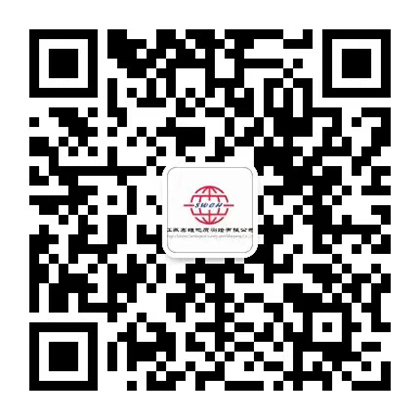
管理员
该内容暂无评论